Cálculos do Excel Estão Errados

Um tutorial para ajudar com problemas onde planilhas do Microsoft Excel não estão calculando com precisão.

O Windows 11 já foi lançado ao público depois que foi divulgado de forma controversa em junho deste ano. O sistema operacional, desde então, viu inúmeras mudanças, entre as quais estão a muito bem-vinda IU de vidro fosco, a capacidade de usar aplicativos Android, serviços de fundo aprimorados, o novo aplicativo Configurações e muito mais.
O Windows 11 também traz um novo clique com o botão direito do mouse para coincidir com a nova IU, que parece ter dividido a maioria dos usuários. Muitos parecem gostar da nova abordagem minimalista, enquanto outros preferem o antigo menu de contexto do botão direito com todas as opções em um único lugar. Se você está no mesmo barco e deseja obter o antigo menu de contexto do botão direito do mouse no Windows 11, veja como fazer isso.
Conteúdo
Método # 01: usando o editor de registro
Os hacks do Editor do Registro sempre estiveram por perto ao alterar temas, estilos visuais e aparências no Windows. Você também pode usar um valor de registro para obter o menu de contexto antigo no Windows 11. Você pode usar um arquivo de registro automático com o código necessário ou realizar as alterações necessárias em seu registro manualmente; a escolha é sua.
Siga um dos guias abaixo que melhor se adapte às suas necessidades e requisitos atuais. Mas antes de vermos os dois guias para isso, recomendamos que você faça backup de seus arquivos de registro.
Etapa 1: faça backup do seu registro primeiro
Pressione Windows + Rno teclado, digite o seguinte e pressione Enter.
regedit

Agora clique em 'Arquivo' no canto superior esquerdo.

Clique em 'Exportar'.

Navegue até o local desejado onde deseja armazenar seu backup e digite um nome para o mesmo.

Assim que terminar, clique em 'Salvar'.

Agora será feito o backup dos seus valores de registro no local selecionado. Você pode restaurar seu backup usando o mesmo arquivo no futuro, sempre que precisar.
Agora, siga o guia número 2A ou 2B abaixo.
Etapa 2: (opção 1) alterar arquivos de registro automaticamente com um script
Agora que você fez o backup das configurações e valores do registro, pode executar o hack incluído abaixo. Basta baixar o arquivo .zip com link abaixo e extraí-lo em um local conveniente.
Você encontrará dois arquivos chamados 'Ativar' e 'Desativar' respectivamente.

Clique duas vezes no arquivo desejado para habilitar ou desabilitar o antigo menu de contexto do botão direito. Clique em 'Sim' para confirmar as alterações do registro e reinicie o PC para uma boa medida.

Depois de reiniciado, você deve ter o antigo menu de contexto do botão direito em seu sistema.

Etapa 2: (opção 2) alterar o arquivo de registro manualmente você mesmo
Se desejar fazer as mesmas edições manualmente em seu registro, você pode usar o guia abaixo. É altamente recomendável que você crie um backup de suas chaves e valores de registro antes de prosseguir com este guia.
Pressione Windows + R, digite o seguinte e pressione Enter no teclado.
regedit

Navegue até o seguinte caminho.
HKEY_CURRENT_USER\SOFTWARE\CLASSES\CLSID

Com CLSID selecionado à sua esquerda, clique com o botão direito em uma área vazia à sua direita e selecione 'Novo'.

Agora clique em 'Chave'.

Digite o seguinte nome para sua nova chave.
InprocServer32

Clique duas vezes no valor 'Padrão' à sua direita.

Clique em 'Ok' sem fazer nenhuma alteração. Isso ajudará a definir seus 'Dados de valor' como em branco.

Feche o Editor do Registro e reinicie o PC para uma boa medida. Depois de reiniciado, o menu de contexto do botão direito do mouse agora deve ser alterado.
Método # 02: usando Winaero (um aplicativo de terceiros)
Nota: Usar um aplicativo de terceiros como o Winaero pode deixar o seu PC lento ou causar atrasos inesperados. Há uma boa chance de que isso não aconteça, mas se houver algum problema de desempenho, considere desinstalar o aplicativo.
Você também pode usar um aplicativo de terceiros para obter o menu de contexto antigo no Windows 11. Embora a maioria desses utilitários ainda não tenha sido atualizada para o Windows 11, o Winaero Tweaker parece estar seguindo o novo sistema operacional de perto.
A última atualização do Winaero Tweaker traz ajustes dedicados para o Windows 11 e um desses ajustes ajuda a habilitar o antigo menu de contexto do botão direito do mouse no Windows 11. Use o link abaixo para baixar e instalar o Winaero Tweaker no seu PC. Você também pode extrair seus arquivos como um utilitário portátil.
Uma vez extraído, inicie o utilitário e clique em 'Menus de contexto completo clássico' à sua esquerda.

Marque a caixa para 'Ativar menus de contexto completos clássicos' à sua direita.

Clique em 'Reiniciar Explorer' na parte inferior da tela.
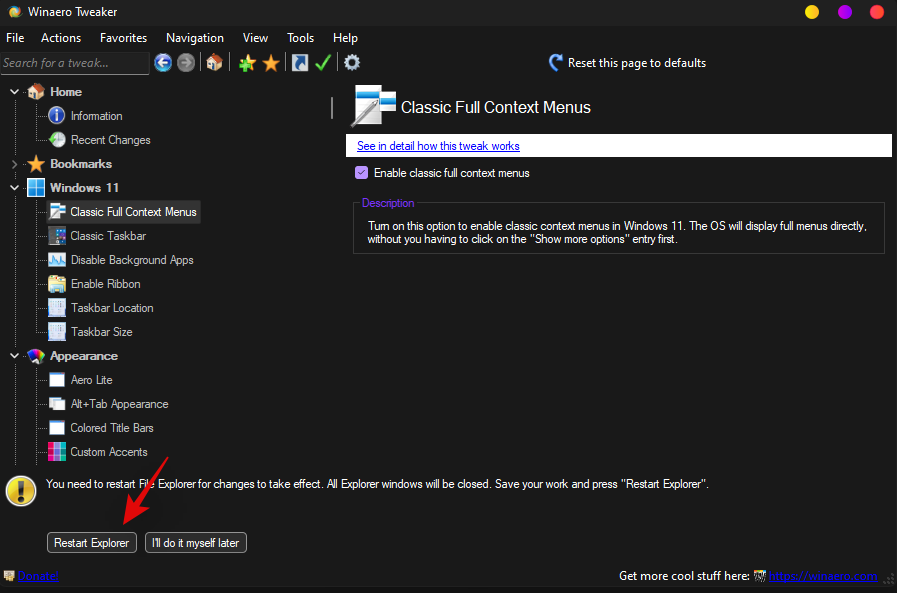
Depois que o Explorer.exe for reiniciado no sistema, o antigo menu de contexto deve estar disponível para você. Você pode clicar com o botão direito em qualquer lugar da tela para verificar o mesmo.
Sim, a maioria dos teclados - incluindo o do seu laptop - tem o botão direito do mouse.
A maioria dos teclados de tamanho normal tem essa tecla situada entre a tecla direita do Windows e a tecla Ctrl certa. Em outros, pode estar entre a tecla “Fn” e a tecla Ctrl direita.

No entanto, é um pouco diferente em laptops. Em alguns laptops, a tecla Menu é ajustada entre o Alt e Ctrl corretos, enquanto em outros, ela é totalmente dispensada para economizar espaço.

Se o seu teclado possui este botão, você não precisa de muito mais para clicar com o botão direito em um item selecionado com o seu teclado. Basta passar o mouse ou selecionar um item e pressionar este botão para revelar as opções de arquivo / pasta.

Usando um software como o KeyTweak, você pode atribuir qualquer tecla do teclado para funcionar como uma tecla do menu de contexto em vez de sua função normal. Na imagem acima, reatribuímos a tecla Right Control à função Context Menu. É simples e bastante eficaz, pois aumenta em muito a sua produtividade.
Método # 05: usando a combinação de atalhos Shift + F10

Se você simplesmente pressionar Shift + F10 no teclado com um arquivo selecionado, obterá o menu de contexto completo. Isso também é fácil, mas você logo perceberá que é muito tedioso pressionar essa combinação e você deseja uma solução fácil.
É por isso que colocamos esta solução apenas no número 5, embora funcione imediatamente e não requeira ajustes ou mesmo instalação.
FAQs
Aqui estão algumas perguntas frequentes que devem ajudar a esclarecer algumas coisas para você quando se trata de recuperar o antigo menu de contexto do botão direito do Windows 10 no Windows 11.
Você deve usar utilitários de terceiros para modificar seu sistema?
Esta é uma escolha pessoal, mas como o Windows 11 é relativamente novo, recomendamos que você evite usar utilitários não confiáveis, novos ou desatualizados para personalizar o Windows 11. O Windows 11 mudou várias coisas no plano de fundo e isso inclui como seus estilos visuais, temas , menus de contexto e muito mais são gerenciados.
O uso de utilitários desatualizados ou não confiáveis pode não apenas danificar seu sistema, mas também forçá-lo a reiniciá-lo no caso de ocorrer um erro grave em seu sistema. Portanto, recomendamos que você fique longe desses utilitários e use apenas aqueles confiáveis e compatíveis com a sua versão do Windows 11.
O hack automático do registro é seguro?
Sim, o hack automático do registro é um arquivo simples do bloco de notas com os comandos desejados para fazer as alterações necessárias no editor do registro. Você mesmo pode verificar o código alterando a extensão do arquivo de volta para .txt no seu PC e abrindo-o usando um editor de texto compatível. Você também pode encontrar o código incluído abaixo para sua conveniência.
Se você deseja reverter suas alterações e voltar ao novo menu de contexto no Windows 11, você pode usar os guias abaixo.
1. Se você alterou manualmente o Registro
Se você fez alterações manualmente no editor de registro, navegue até o caminho fornecido abaixo e exclua a chave para 'InprocServer32'.
HKEY_CURRENT_USER\Software\Classes\CLSID\{86ca1aa0-34aa-4e8b-a509-50c905bae2a2}\InprocServer32
Depois de excluído, reinicie o sistema e o novo menu de contexto deve ser restaurado no sistema.
2. Se você usou o script de registro automático
If you used the automatic registry hack instead, then you should run the file named ‘Disable’ by double-clicking on it.

Click on ‘Yes’ to allow changes to your registry and then restart your PC for good measure. Once restarted, your new context menu should now be restored to your system.
3. If you used Winaero Tweaker
Double click and launch Winaero Tweaker on your system and click on ‘Classic Full Context Menus’.

Uncheck the box for the same on your right.

Click on ‘Restart Explorer’ at the bottom.

Once done, your new Windows 11 context menu should now be restored to your system.
We hope you were able to easily get the old Windows 10 context menu using the methods above on Windows 11. If you face any issues or have any more questions, feel free to drop them in the comments section below.
Related:
Um tutorial para ajudar com problemas onde planilhas do Microsoft Excel não estão calculando com precisão.
Aprenda como remover ou substituir o arquivo appraiserres.dll para contornar o erro de instalação ao instalar o Windows 11, garantindo que seu PC possa ser atualizado com sucesso.
Aprenda como corrigir a incapacidade de digitar no Microsoft Word com soluções efetivas. Não deixe que problemas técnicos atrapalhem sua produtividade!
O bate-papo de texto ou voz do Roblox não funciona no seu PC com Windows 10 ou 11? Aqui estão algumas dicas que ajudarão a corrigir o problema subjacente.
Enfrentando o problema do software AMD Adrenalin não funcionar ou abrir no Windows? Verifique nosso guia para colocar seu software em funcionamento sem problemas.
O Explorador de Arquivos não está funcionando no Windows 11? Confira essas correções de solução de problemas para resolver o problema.
Na primeira semana de outubro de 2021, a Microsoft lançou oficialmente a compilação estável do Windows 11. Todos os novos produtos lançados após o lançamento rodarão o Windows 11 imediatamente após o lançamento da caixa e o Windows ...
O Google Meet está se esforçando para corresponder aos grandes aplicativos de videoconferência da época, mas parece estar aquém. Embora suas opções de personalização ainda estejam longe do que esperamos, um grande ...
A única tela que os usuários do Windows temem coletivamente é a Tela Azul da Morte. O BSOD já existe há décadas, mudando muito pouco ao longo dos anos, mas ainda é potente o suficiente para ca…
Então você está inscrito no canal Dev do Windows Insider Preview, finalmente recebeu a versão de visualização do Windows 11 e as atualizações estão em andamento. Mas quanto tempo você tem que esperar pelo ...
O Microsoft Teams é uma ferramenta abrangente que se tornou bastante popular recentemente devido aos recursos de colaboração de sua equipe. O serviço permite que você crie equipes específicas para sua organização, convide di…
Os usuários do Windows 11 têm enfrentado um pequeno enigma recentemente com as práticas questionáveis da Microsoft quando se trata de Edge e resultados da web no novo sistema operacional. Agora parece que a empresa tem bund…
O Windows 11 está lentamente ganhando uma má reputação entre as pessoas por apresentar baixo desempenho em comparação com seu antecessor. Primeiro, havia os novos requisitos para Secure Boot e TPM 2.0, depois foi diminuído ...
A Microsoft trabalhou muito no Windows 11, usando vários elementos de design - antigos e novos - para trazê-lo à vida. O Windows File Explorer padrão também foi abençoado com uma nova aparência,…
Quando o Windows 11 foi revelado ao mundo, os Snap Layouts foram a primeira coisa que chamou a atenção de todos. Eles foram inovadores, novos e realmente úteis ao trabalhar em um sistema Windows ...
A versão do desenvolvedor para o Windows 11 foi lançada e entusiastas ao redor do mundo estão testando a versão pré-beta. No entanto, como esperado, existem muitos pequenos bugs presentes nisso ...
O Windows 11, que é a última adição à famosa linha do sistema operacional Windows, conseguiu chamar a atenção de muitos até mesmo na visualização do desenvolvedor. Muitos entusiastas estão correndo ...
O Windows 11 teve muita controvérsia em torno do suporte para certas CPUs desde que o sistema operacional foi divulgado em julho. A versão oficial do sistema operacional já foi lançada ao público com inúmeras mudanças ...
O Windows 11 é a versão nova e atualizada do Windows para a próxima década, com algumas mudanças importantes sob o capô e também acima do capô. Você obtém uma nova estética com tema de vidro com cantos arredondados ...
A Microsoft trabalhou extensivamente em seus aplicativos móveis, mas de vez em quando você pode encontrar algumas falhas ocasionais. Ao navegar ou abrir o aplicativo das equipes da Microsoft pela primeira vez, você pode…
Se você está enfrentando erros ou travamentos, siga os passos para uma restauração do sistema no Windows 11 para reverter seu dispositivo a uma versão anterior.
Se você está procurando as melhores alternativas ao Microsoft Office, aqui estão 6 soluções excelentes para começar.
Este tutorial mostra como você pode criar um ícone de atalho na área de trabalho do Windows que abre um prompt de comando em um local de pasta específico.
O Start11 é melhor que a Barra de Tarefas do Windows? Confira algumas das principais vantagens que o Start11 possui em relação à barra integrada do Windows.
Está com dificuldades para descobrir como definir um vídeo como protetor de tela no Windows 11? Nós revelamos como fazer isso usando um software gratuito que é ideal para múltiplos formatos de arquivo de vídeo.
Está ficando irritado com o recurso de Narrador no Windows 11? Aprenda como desativar a voz do narrador de várias maneiras fáceis.
Tentar manter várias caixas de entrada de email pode ser uma dor, especialmente se você tiver emails importantes caindo em ambas. Este artigo mostra como sincronizar Gmail com Microsoft Outlook em dispositivos PC e Mac Apple.
Mostramos como resolver o erro "Windows não pode fazer logon porque seu perfil não pode ser carregado" ao conectar-se a um computador via Área de Trabalho Remota.
Algo aconteceu e seu PIN não está disponível no Windows? Não entre em pânico! Existem duas soluções eficazes para corrigir esse problema e restaurar o acesso ao seu PIN.
O que fazer quando a hora do computador com Windows 11 misteriosamente não mostra a hora que deveria? Tente estas soluções.















![Como corrigir erro de tela verde do Windows 11 [8 maneiras] Como corrigir erro de tela verde do Windows 11 [8 maneiras]](https://cloudo3.com/resources8/images31/image-5564-0105182715287.png)










